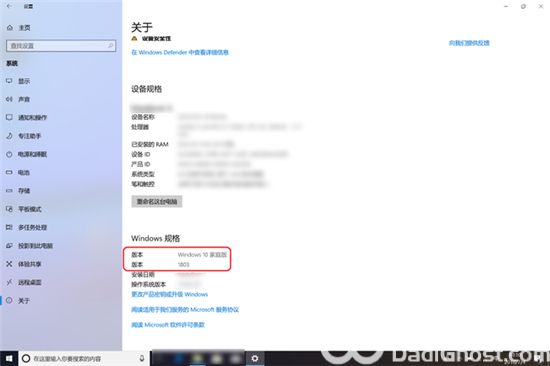Windows10拥有非常频繁的更新服务,用户使用该系统的时候几乎每周都有新的更新内容,有些用户非常热衷于更新系统,于是想知道windows10怎么更新到最新版本,那么这里就帮助这些用户提供windows10怎么更新系统介绍,让这些用户随时随地保持自己的系统的最新状态。
windows10怎么更新到最新版本
点击 Windows 图标 > 设置图标,选择系统。
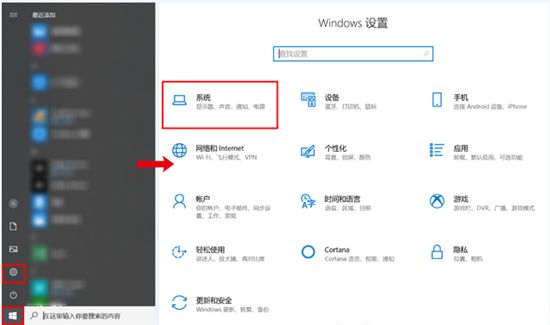
点击“ 关于”,查看Windows 10版本,若系统为1803版本,不需要进行系统升级,若低于1803版本,则可以进行升级。
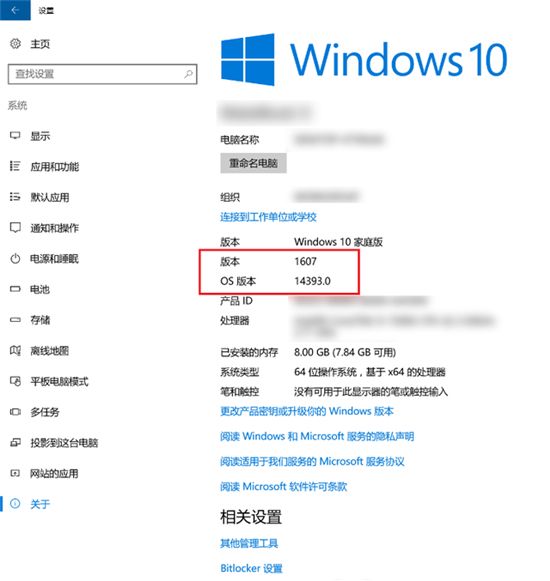
二、通过Windows Update来进行系统更新
确保计算机已经联网,并且网络信号稳定(若信号不稳定,可能导致系统更新失败)。
点击 Windows 图标 > 设置图标,选择选择“更新和安全”。
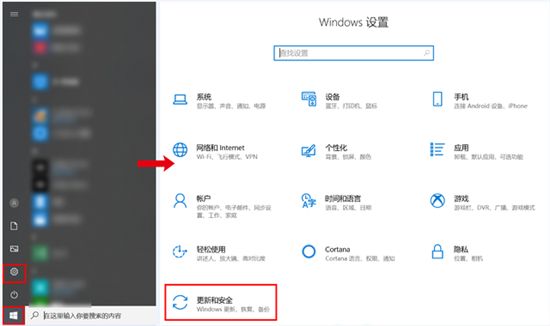
在“Windows 更新”中点击“检查更新”,系统会自动下载并安装更新(在更新列表中可以看到“针对Windows 10的功能更新,版本1803”这一项)。
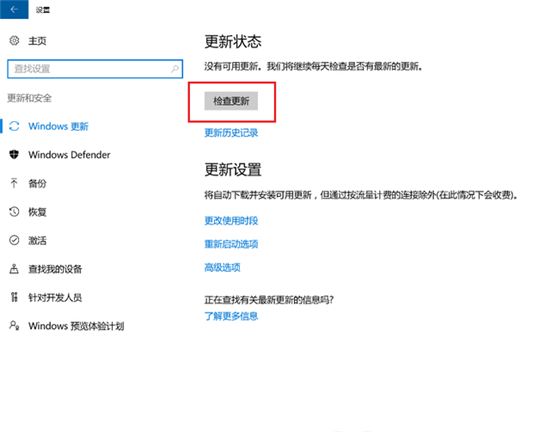
更新安装成功后,系统提示需要重启
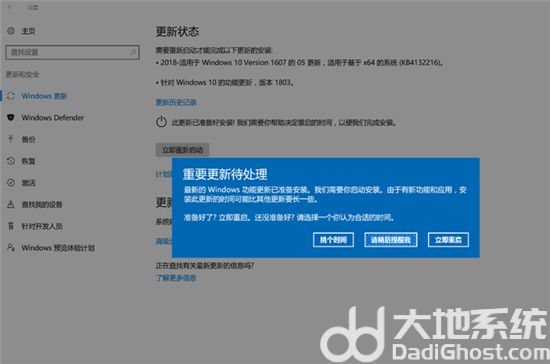
三、升级完成后,检查系统版本
点击 Windows 图标 > 设置图标,选择“系统 > 关于”,查看Windows 10版本,若系统为1803版本,则表示已是最新版本。